
اتصال رزبری پای به شبکه GSM
کامپیوتر رزبری پای یکی از محبوب ترین رایانه های تک بردی میباشد که دارای قابلیتهای گوناگون سخت افزاری و نرم افزاری میباشد. از جمله قابلیتهای سخت افزاری این کامپیوتر پورت توسعه 40 پایه ای آن می باشد که امکان اتصال انواع افزونه های سخت افزاری را جهت افزایش قابلیت فراهم می کند. افزونه یا شیلد سخت افزاری است که معمولا به صورت قابل نصب بر روی برد اصلی طراحی می شوند و قابلیت های جدید را را برای آن فراهم می کنند. افزونه های گوناگونی برای بردهای رزبری پای تا کنون ارایه شده است. در این مقاله قصد داریم افزونه GSM نسخه 2.1 ارایه شده توسط شرکت Itead را برای رزبری پای بررسی کنیم و نحوه استفاده از آن را آموزش دهیم. افزونه GSM رزبری پای به گونهای طراحی شده است که به صورت قابل نصب روی برد اصلی و در ابعاد و اندازهی رزبری پای می باشد.
 ماژول استفاده شده در این افزونه SIM800 میباشد که GSM چهار باند/GPRS و بلوتوث را دارا میباشد. دستورات AT توسط پورت سریال رزبری پای به این افزونه ارسال میشوند و قابلیتهایی همچون برقراری تماس، پاسخ به تماس، ارسال و دریافت پیام کوتاه و همچنین امکان اتصال آنلاین به شبکه موبایل را فراهم می کند. همچنین این افزونه دارای دو پورت Micro USB جهت تغذیه افزونه و برد رزبریپای و دیگری برای ارتقاء ماژول میباشد. از دیگر امکانات موجود روی برد میتوان به دو کلید جهت راهاندازی مجدد و روشن کردن ماژول SIM800، باتری Backup و سوکت جهت برقراری ارتباط جانبی با ماژول، اشاره کرد.
ماژول استفاده شده در این افزونه SIM800 میباشد که GSM چهار باند/GPRS و بلوتوث را دارا میباشد. دستورات AT توسط پورت سریال رزبری پای به این افزونه ارسال میشوند و قابلیتهایی همچون برقراری تماس، پاسخ به تماس، ارسال و دریافت پیام کوتاه و همچنین امکان اتصال آنلاین به شبکه موبایل را فراهم می کند. همچنین این افزونه دارای دو پورت Micro USB جهت تغذیه افزونه و برد رزبریپای و دیگری برای ارتقاء ماژول میباشد. از دیگر امکانات موجود روی برد میتوان به دو کلید جهت راهاندازی مجدد و روشن کردن ماژول SIM800، باتری Backup و سوکت جهت برقراری ارتباط جانبی با ماژول، اشاره کرد.
برد های مورد نیاز :
برد رزبری پای 3 Raspberry pi 3 model B
ماژول نصب شده روی این برد امکان برقراری ارتباط با شبکه موبایلی را فراهم میکند. اکنون نحوه اتصال این ماژول به شبکه 2G را بررسی میکنیم. همانطور که ذکر شد این برد توسط درگاه سریال ارتباط برقرار میکند اما همانطور که میدانید، پورتهای سریال رزبریپای به صورت معمول در حال استفاده هستند، بنابر این نیاز به انجام برخی تغییرات برای آزاد کردن پورتهای سریال داریم. اما قبل از شروع به کار این نکته را در نظر داشته باشید که ماژولهای GSM جریان کشی لحظه ای حدود 2 آمپر را دارند و برای عملکرد مناسب آنها نیاز است که از تغذیه مناسب استفاده کنید.
ابتدا نیاز است که در فایل Config.txt تغییراتی انجام دهیم.این فایل به صورت مستقیم از کارت حافظه در دسترس میباشد و با قرار دادن آن در رایانه شخصی میتوان محتویات فایل مورد نظر را تغییر داد. روش دیگر دسترسی به این فایل از داخل خود رزبری پای میباشد. با وارد کردن دستور زیر محتویات فایل config.txt توسط ویرایشگر nano در محیط ترمینال بازگشایی میشود.
sudo nano /boot/config.txt
![]()
پس از بازگشایی فایل، نیاز است که خط های زیر به فایل اضافه شود. توجه داشته باشید که این فایل از جمله فایلهای سیستمی میباشد و تغییر در دیگر اجزای آن ممکن است باعث آسیب رساندن به سیستم عامل شود.
dtoverlay=pi3-miniuart-bt
enable_uart=1
force_turbo=1

پس از انجام تغییرات با فشردن کلیدهای crtl + o فایل را بازنویسی کرده و با استفاده از کلیدهای ctrl+x از محیط nano خارج میشویم. اکنون نیاز است که فایل boot را تغییر دهیم. این فایل نیز همانند قبلی از دو مسیر ذکر شده قابل دسترس میباشد. در این فایل تمامی ارجاعها به عبارت console= را حذف میکنیم. این کار باعث میشود که در هنگام بالا آمدن سیستم عامل، استفاده ای از پورت سریال نشود و پورت آزاد باشد. برای باز کردن این فایل از دستور زیر استفاده میکنیم.
sudo nano /boot/cmdline.txt
![]()


سپس نیاز داریم که فایل hciuart.sevice را تغییر دهیم. برای این کار با استفاده از دستور زیر فایل را در مسیر /lib/systemd/system بازگشایی میکنیم.
sudo nano /lib/systemd/system/hciuart.service
![]()
در فایل باز شده، خطی که عبارت After در آن قرار دارد را با افزودن # به ابتدای آن به صورت کامنت در میآوریم و در یک خط جدید زیر آن After = dev-ttyS0.device را اضافه میکنیم. همچنین این کار را برای عبارت ExecStart نیز انجام میدهیم به این صورت که خطی را که این عبارت در آن قرار دارد به صورت کامنت در آورده و خط زیر را در ادامه آن قرار می دهیم.
su

اکنون تغییرات مورد نیاز را در فایلها برای آزاد سازی پورت سریال انجام دادیم. در ادامه با استفاده از دستورات زیر، به روزرسانی و ارتقاء رزبریپای را انجام میدهیم و در نهایت با دستور reboot برد را راه اندازی مجدد میکنیم.
sudo apt-get update
sudo apt-get upgrade
sudo rpi-update
sudo reboot

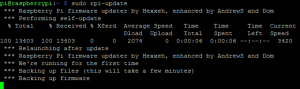

با بالا آمدن مجدد سیستم عامل به نصب نرمافزارهای مورد نیاز میپردازیم. ابتدا با استفاده از دستور زیر پکیج ppp را نصب میکنیم. این پکیج یک پروتکل نقطه به نقطه را برای ارتباطات شبکه بر روی یک لینک سریال را فراهم میکند.
sudo apt-get install ppp

اکنون میتوانیم نرم افزاری به نام sakis3g را نصب کنیم. این نرم افزار یک برنامه ساده برای اتصال به شبکه GSM مورد نظر میباشد. ابتدا نیاز است که این نرم افزار را بارگیری کنیم. این کار با استفاده از دستور wget همانند زیر انجام میدهیم.
sudo wget “https://www.modmypi.com/download/sakis3g.tar.gz” -O sakis3g.tar.gz

پس از بارگیری نیاز است که فایل را از حالت فشرده خارج کنیم. دستور زیر این کار را انجام میدهد.
sudo tar -xzvf sakis3g.tar.gz
![]()
بعد از اتمام عملیات فایل sakis3g را باید به حالت اجرایی تبدیل کنیم و مجوز اجرا شدن آن را فراهم کنیم. برای این کار از دستور زیر استفاده میکنیم.
sudo chmod +x sakis3g
![]()
اکنون برنامه آماده اجرا میباشد. اما قبل از اجرای آن میبایست پورت سریال و باودریت موردنظرمان را که در بخش اول با تغییر فایلهای سیستمی در سیستم عامل اعمال کردیم، به نرم افزار تعریف کنیم. برای این کار فایل sakis3g.conf بازگشایی کرده و خط های زیر را در آن اضافه میکنیم.
sudo nano /etc/sakis3g.conf
![]()
CUSTOM_TTY=”/dev/ttyAMA0″
BAUD=9600
اکنون میتوانیم برنامه را اجرا کنیم. برای اجرا از دستور زیر اجرا میکنیم.
sudo ./sakis3g –interactive
![]()
اکنون میتوانیم با استفاده از گزینه Connect 3G و در منوی بعدی Custom try… و وارد کردن apn و نام کاربری و رمز عبور مربوطه به شبکه 3G موبایلی موردنظرمان وصل شویم.





توجه داشته باشید که اگر از APN شخصی استفاد نمی کنید و میخواهید به سرویس اینترنت عمومی ارایه شده توسط اپراتورها متصل شوید نام کاربری و رمز عبور را با وارد کردن یک فاصله رد کنید در صورتی که این دو ورودی به صورت خالی باشد عملیات متوفق شده و اتصال انجام نمیپذیرد.
پس از اتصال موفقیت آمیز پیغام مربوط به آن نمایش داده میشود و LED مربوط به وضعیت شبکه با نام Net در روی افزونه شروع به چشمک میکند.

![]()
برای اطلاع از جزییات اتصال برقرارشده میتوانید از منوی موجود از گزینه Connection Information استفاده کنید.

اکنون برد رزبری پای شما به شبکه موبایلی متصل شده است و میتوانید از آن استفاده کنید. جهت اطلاع از آیپی اختصاص یافته می توان از دستور ifconfig استفاده کرد. با وارد کردن این دستور در قسمت ppp اطلاعاتی درباره رابط ایجاد شده و همچنین آیپی اختصاص یافته وجود دارد.

در پایان اگر نظری یا پیشنهادی در مورد این مقاله داشتید حتما در قسمت نظرات با ما درمیان بگذارید.




سلام
کامندی که باید در hciuart.service را بزنیم لطفا بررسی کنید
کامند دوم نوشته نشده
مممنون